Slik installerer du Kodi Solutions IPTV på alle enheter
Det er et enormt utvalg av IPTV-tjenester der ute, og selv om mange av dem er betalte tjenester som opererer helt over bord, driver andre med lysere praksis. På grunn av dette tar opphavsrettshavere et noe svakt syn på bransjen som helhet, og kan komme til å passe ut med forebyggende tiltak. Dessverre har en rekke gode Kodi IPTV-tillegg blitt fanget i brannen av slik nedtakningsinnsats, og berøver plattformens brukere noen gode underholdningsverktøy.

Heldigvis har Kodi Solutions IPTV forvitret denne tøffe virkeligheten. Selvfølgelig har den måttet gjennomgå noen endringer for å holde seg rundt, inkludert å droppe sin Video on Demand (VOD) -tjeneste angivelig på grunn av lovlig press. Likevel gjenstår dets kjerne-IPTV-tilbud med mer enn 2000 HD-kanaler, til glede for Kodi-brukere overalt!
I denne artikkelen vil vi gi deg alle detaljer om hvordan du laster ned og installerer Kodi Solutions IPTV-tillegget. Vi vil også fortelle deg alt du trenger å vite om Kodi Solutions IPTV-tjenesten, hva den inneholder og hvordan den fungerer.
30 dager pengene tilbake-garanti
Ikke bruk Kodi uten VPN!
Vi har allerede nevnt hvordan rettighetshavere innehar en fordommer mot IPTV-tjenester, men for formålene med denne artikkelen må vi grave litt dypere. Kort sagt: Kodi selv har kommet under gjentatte angrep fra forskjellige myndigheter og Internett-leverandører, og du må bruke en VPN for å beskytte deg selv, selv om du overholder 100% lovene i landet ditt.
I likhet med hvordan noen IPTV-tjenester er mer lovlig lyd enn andre, er det tredjeparts tillegg som gjør det mulig for Kodi-brukere å få tilgang til innhold som kan være geoblokkert eller på annen måte begrenset der de bo. Som et resultat kan brukere motta opphør og avstå brev, bøter eller til og med serviceavbrudd takket være overmodige Internett-leverandører.
Et virtuelt privat nettverk (eller VPN) krypterer dataene dine, og overfører dem deretter til en sikker proxy-server, der de dekodes og sendes til den opprinnelige destinasjonen merket med en ny IP-adresse. Med en privat tilkobling og maskert IP vil ingen kunne fortelle hvem du er, eller hva du gjør på nettet - ikke engang de mest sofistikerte regjeringssnopene. Men hvilken VPN skal du velge? Heldigvis er denne saken kuttet og tørr for Kodi-brukere.
IPVanish - Kodis beste venn

Enkelt sagt er det ingen VPN på markedet som passer bedre for Kodi enn IPVanish. Årsakene er mange, men inkluderer utrolig 256-bit AES-kryptering, blendende raske tilkoblingshastigheter, en massiv server nettverk (over 1000 noder i over 60 land), og dedikert programvare tilgjengelig for praktisk talt alle enheter du kanskje vil bruke Kodi på. Det beste av alt er at sporene dine forblir fullstendig dekket av en streng policy for ikke-logging, som sikrer at aktiviteten din på nettet aldri kan brukes til å identifisere deg. Totalt sett er IPVanish praktisk skreddersydd for å forbedre Kodi-opplevelsen med den rette kombinasjonen av privatliv, ytelse og brukervennlighet.
IPVanish tilbyr en 7-dagers pengene-tilbake-garanti som betyr at du har en uke til å teste den risikofri. Vær oppmerksom på at Vanedannende tips lesere kan spar enorme 60% her på IPVanish årsplan, tar månedsprisen ned til bare $ 4,87 / mo.
Hva er Kodi Solutions IPTV?
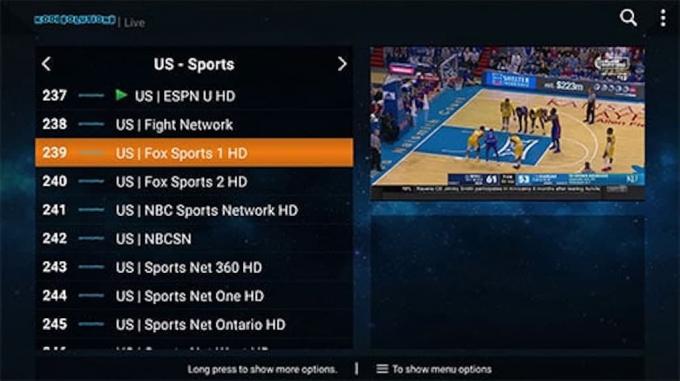
Til tross for hva navnet kan antyde, er Kodi Solutions mer enn bare et tredjeparts tillegg. Faktisk er det en fullverdig IPTV-tjeneste, med dedikert programvare som bare er tilgjengelig på Android-drevne enheter (inkludert Amazon Fire TV og Fire Stick, Android TV-bokser, og NVIDIA SHIELD). Tillegget i sentrum av dagens diskusjon tilbyr den samme funksjonaliteten til alle Kodi-kompatible enheter, inkludert Windows, Mac, iOS og mer.
Kodi Solutions er tilgjengelig som abonnementstjeneste, med de mest populære prisene til $ 5 i måneden. Med tanke på utvalget av IPTV-kanaler dette får deg, anser vi dette som et reelt kjøp for strømbrukere. Dessverre kan kontoen din bare kobles til en enhet om gangen, så pass på at du velger din favoritt og holder deg med den.
Når den er installert, kan du se mer enn 2000 live-kanaler fra hele verden, med en stor andel av disse tilgjengelige i HD-kvalitet. Innenfor applikasjonen blir alternativene dine delt opp i forskjellige innholdskategorier, inkludert:
- Kassekontor / betal per visning
- USA-underholdning
- Amerikanske-filmer
- Amerikanske-Sports
- USA-nyheter
- USA-Kids
- UK-underholdning
- UK-dokumentar
- UK-filmer
- UK-Sports
- UK-nyheter
- UK-Kids
- UK-Music
- Voksen
- 24/7 kanaler
- 15:00 Fotball
- Drive med sporter
- MLB
- NBA
- NFL
- NHL
- Arabisk
- Danmark (tysk)
- Frankrike
- Indian
- Bangladesh
- Latino
- Pakistan
- Portugal
- Canada
- Mexico
Slik registrerer du deg for en Kodi Solutions-konto

For å registrere deg for tjenesten, klikk bare på dette nettstedet lenke. Det er en rekke abonnementstilbud tilgjengelig. Den nevnte $ 5 / måneden 1C Hosting-planen er det beste valget for de fleste brukere, men du kan gjerne Velg hva som passer dine behov - det vil ikke påvirke funksjonaliteten til Kodi Solutions IPTV-tillegget bit.
Dessverre tilbyr Kodi Solutions ingen refusjon, så når du har registrert deg, er du forpliktet til hele måneden. Dessuten blir hver ny påmelding automatisk fornyet, så hold deg oppdatert på kontoinnstillingene dine hvis du ikke er 100% fornøyd med tjenesten. Hvis du bestemmer deg for å kansellere abonnementet ditt, kan du selvfølgelig når som helst gjøre det på kontostyringssiden.
Slik installerer du Kodi Solutions på Android-enheten din
Når du har registrert deg for Kodi Solutions, må du installere appen deres på enheten din. Dette er en ganske grei prosess, men det er et viktig poeng å vurdere før du begynner. Ved påmelding vil Kodi Solutions tilordne deg to forskjellige passord: ett for å få tilgang til kontoen din og faktureringsalternativer, et annet for å logge på selve appen. Husk å ikke blande de to sammen!
Med det ute av veien, fortsetter vi med installasjonsinstruksjoner, og bruker Downloader på Amazon Fire TV Stick som et eksempel.
Merk: andre Android-brukere kan følge en lignende prosedyre ved å bruke ES File Explorer innebygde nedlastingsbehandling. Finn den appen direkte i Play Store!
Aktiver ukjente kilder
Hvis du ikke allerede har gjort det, må du aktivere Android-enheten din til å godta apper fra ukjente kilder. Dette kan gjøres ved å følge disse enkle trinnene:
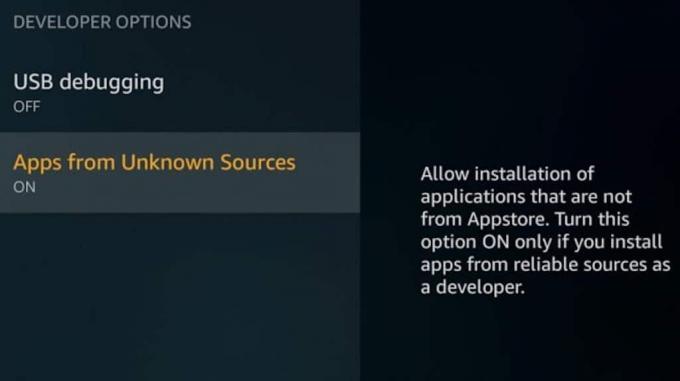
- Klikk på Innstillinger> Enhet> Utvikleralternativer.
- Vipp bryteren for å aktivere Apper fra ukjente kilder.
- Til slutt, klikk Slå på på bekreftelsessiden.
Installer Downloader
Deretter må du installere en app som lar deg gjøre det sidelast apper på Android-enheten din. Det er noen få solide alternativer der ute, men for bruken av denne guiden bruker vi det Downloader. Slik kommer du i gang:

- Klikk på Søk (forstørrelsesglassikonet) og skriv inn DOWNLOADER.
- Klikk på søkeordet Nedlastingsapp.
- Under kategorien Programmer og spill klikker du på den oransje snarveien til Downloader. Klikk deretter nedlasting.
- Når appen har lastet ned, hvis appen ber om tillatelse til å få tilgang til filer på enheten din, klikker du på Tillate. Dette skal bare skje på nyere Fire TV-enheter.
- En ansvarsfraskrivelsesnotat skal deretter åpne i et popup-vindu. Klikk OK på dette.
Downloader-appen er nå klar til bruk. Følg disse fire trinnene for å bruke den til å installere Kodi Solutions IPTV-appen på enheten din:
- Skriv inn følgende i URL-boksen for Downloader-apper, og klikk deretter Gå. https://kodisolutions.tv/apk/kstv3.1.apk
- Kodi Solutions IPTV-appen vil nå begynne å laste ned. Når den er ferdig, klikker du Installere.
- Nå installeres appen automatisk. Når den er ferdig, klikker du Åpen.
- Kodi Solutions IPTV påloggingsside vil nå åpne. Skriv inn påloggingsdetaljene dine, må du huske å bruke riktig passord. Klikk deretter Logg Inn.

Kodi Solutions-appen skal nå være klar til bruk!
Hvordan installere Kodi Solutions IPTV-tillegget på hvilken som helst Kodi-enhet
Mens prosessen med å installere tillegg på Kodi er ganske annerledes enn sideladingsmetoden over, er den den samme på alle Kodi-utstyrte enheter. Først må du laste ned og installere Kodi Solutions-depotet, deretter installere tillegget selv fra repo. Slik gjør du det:
- Naviger til Kodi-hjemmesiden SYSTEM (tannhjulikonet)> Filbehandling> Legg til kilde> Ingen
- Skriv inn følgende Nøyaktig: https://kodisolutions.tv/repo og velg OK.
- Uthev boksen under og gi denne mediekilden et navn som Kodi Solutions og klikk deretter OK.

- Gå tilbake til startskjermen.
- For Kodi 17 Krypton eller nyere: Å velge Tillegg> Tilleggsleser (ikonet med åpen boks)
- For Kodi 16 eller tidligere: Å velge SYSTEM> Tillegg
- Å velge Installer fra zip-fil> Kodi Solutions> repository.ksolutions-x.x.x.zip og vent til varslingen som er aktivert for tillegg.
- Å velge Installer fra repository> Kodi Solutions Repository> Video Add-ons> Kodi Solutions> Install
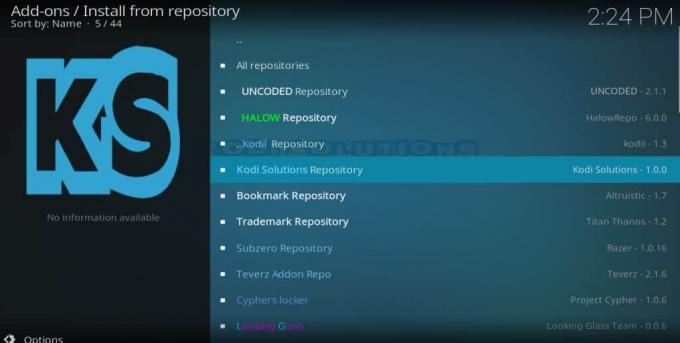
- Vent for Varsling om tilleggsprogrammering.
- Åpne Kodi Solutions-tillegget og skriv inn påloggingsdetaljene dine, og pass på å bruke riktig passord.
Kodi Solutions IPTV feilsøking
Disse installasjonsveiledningene bruker begge den nyeste Kodi Solutions APK-filen: versjon 3.1. Noen Kodi Solutions-kunder har imidlertid rapportert om problemer med innlogging og streaming av innhold på versjon 3.1 og 3.0. Versjon 3.1 ble skjøvet ganske raskt ut for å prøve å takle problemet med 3.0, men det ser ikke ut til å ha fått alt sortert. Så hvis du er uheldig nok til å få et problem, er det beste alternativet å gå tilbake til versjonen 2.0 inntil Kodi Solutions-utviklerne slipper versjon 3.2. APK versjon 2.0 finner du ved denne lenken.
Noen få brukere har også rapportert om problemer med ytelsen til Kodi Solutions Kodi-tillegget. Det kan løses hvis du opplever problemer. Bare følg disse enkle trinnene for å løse problemet:
- På Kodi-hjemmesiden, Klikk Innstillinger> Spillerinnstillinger
- Nederst på panelet til venstre bytt fra Basic til Advanced modus.
- Sveve over videoer, flytt deretter til høyre side av skjermen og finn Behandling.
- Slå av Tillat maskinvareakselerasjon for hvert alternativ det er aktivert for.
- Endre Aktiver HQ-skalere for skalering over til 10%.
Når disse endringene er aktivert, bør du ikke oppleve ytterligere problemer med ytelsen med Kodi Solutions IPTV Kodi addon.
Hvordan klarer Kodi Solutions IPTV?

Fordi Kodi Solutions IPTV har valgt å følge en abonnementsmodell, er det press på dem å levere en service av høy kvalitet. Folk vil vanligvis stille opp med en tjeneste av blandet kvalitet hvis den er gratis, men de vil raskt se andre steder hvis de betaler for det. Heldigvis klarer Kodi Solutions å levere. Hjemmesiden deres er enkel å navigere med et stort utvalg av kanaler som er enkle å søke gjennom takket være deres enkle og intuitive kategoriseringssystem. Innenfor hver kategori er kanaler oppført alfabetisk som også hjelper enkle søk.
Å spille en kanal er en prosess med ett klikk, og kvaliteten på strømmen er ganske imponerende. Kodi Solutions hevder at hoveddelen av kanalene deres er av HD-kvalitet. I testingen vår kan vi bare konkludere med at de stemmer. Kvaliteten på de fleste kanalene vi prøvde var ekstremt god. Alle koblingene fungerte, og vi opplevde bare tilkoblingsproblemer med en håndfull kanaler. I tillegg fungerte alle de mest populære kanalene vi testet bra, noe som var veldig imponerende.
Konklusjon
Å finne en pålitelig IPTV-tjeneste kan føles som å lete etter en nål i en høystakk. Men Kodi Solutions kan bare være svaret. Det er et månedlig abonnement involvert, noe som kan sette noen brukere av. Men ved testing fant vi ut at Kodi Solutions tilbød virkelig god valuta for pengene til prisen de belaster. Tjenesten var generelt solid, appene enkle å bruke, og prosessen for å registrere deg og få alt installert er ganske grei. I denne artikkelen har vi gitt trinn-for-trinn-guider som hjelper deg gjennom denne prosessen. Vi har også gitt et innblikk i hva slags kanaler og innhold du kan se og hvordan Kodi Solutions presterte under testing.
Det er ingen garantier for at Kodi Solutions IPTV vil være rundt for alltid, og det er derfor det er viktig å følge nøye med på ditt månedlige abonnement. Men mens tjenesten fortsatt er i drift, er den uten tvil en av de beste IPTV-plattformene.
Hva er din erfaring med å bruke Kodi Solutions? Har du fått problemer med å bruke den som vi ikke har berørt i denne artikkelen? Vi setter alltid pris på tankene og kommentarene til leserne våre, så del dem med oss ved hjelp av kommentarfeltet nedenfor.
Søke
Siste Innlegg
Se klassiske tegneserier på Kodi: Installer Cartoons8 Kodi-tillegget
Enten det er for voksne eller barn, alle elsker å se på tegneserier...
Nemesis Kodi Add-on
Noen har sagt om Nemzzy, utvikleren av Nemesis add-on for Kodi at h...
Incursion Kodi Add-on, Another Exodus Derivative
Det virker som om mange Kodi-tilleggsutviklere i disse dager lager ...



